- SafetyCulture nutzen
- Analysen
- Anpassungsoptionen von Analysen-Diagrammen
Anpassungsoptionen von Analysen-Diagrammen
Werfen Sie einen Blick auf die verschiedenen Diagramm-Anpassungsoptionen in Analysen.Was sind Analysen-Diagramme?
Analyse-Diagramme sind visuelle Werkzeuge, die Sie zu Ihren Analyse-Dashboards hinzufügen können, um die für Sie und Ihre Organisation wichtigsten Daten anzuzeigen. Sie ermöglichen es Ihnen, zentrale Trends zu visualisieren, indem Sie Diagrammtypen ändern, Attribute anpassen und Filter ändern. Außerdem können Sie mehrere Diagramme auf Ihrem Dashboard anzeigen, sodass Ihr Team schnell Einblicke in verschiedenen Datenquellen erlangen kann.
Wir arbeiten ständig daran, die Anpassungsoptionen für Diagramme für Sie zu erweitern und zu verbessern. Wenn Sie Feedback oder Vorschläge haben, würden wir uns freuen, von Ihnen zu hören!
Anpassungsoptionen von Diagrammen
Mit dieser Option können Sie Messwerte und zugehörige Attribute auswählen, je nachdem, welche Art von Daten Sie berichten möchten – sei es für Inspektionen, Aktionen oder Probleme.
Mit dieser Option können SieDiagramm-Titel hinzufügen, damit Sie leicht die Daten identifizieren können, die Ihre Diagramme repräsentieren.
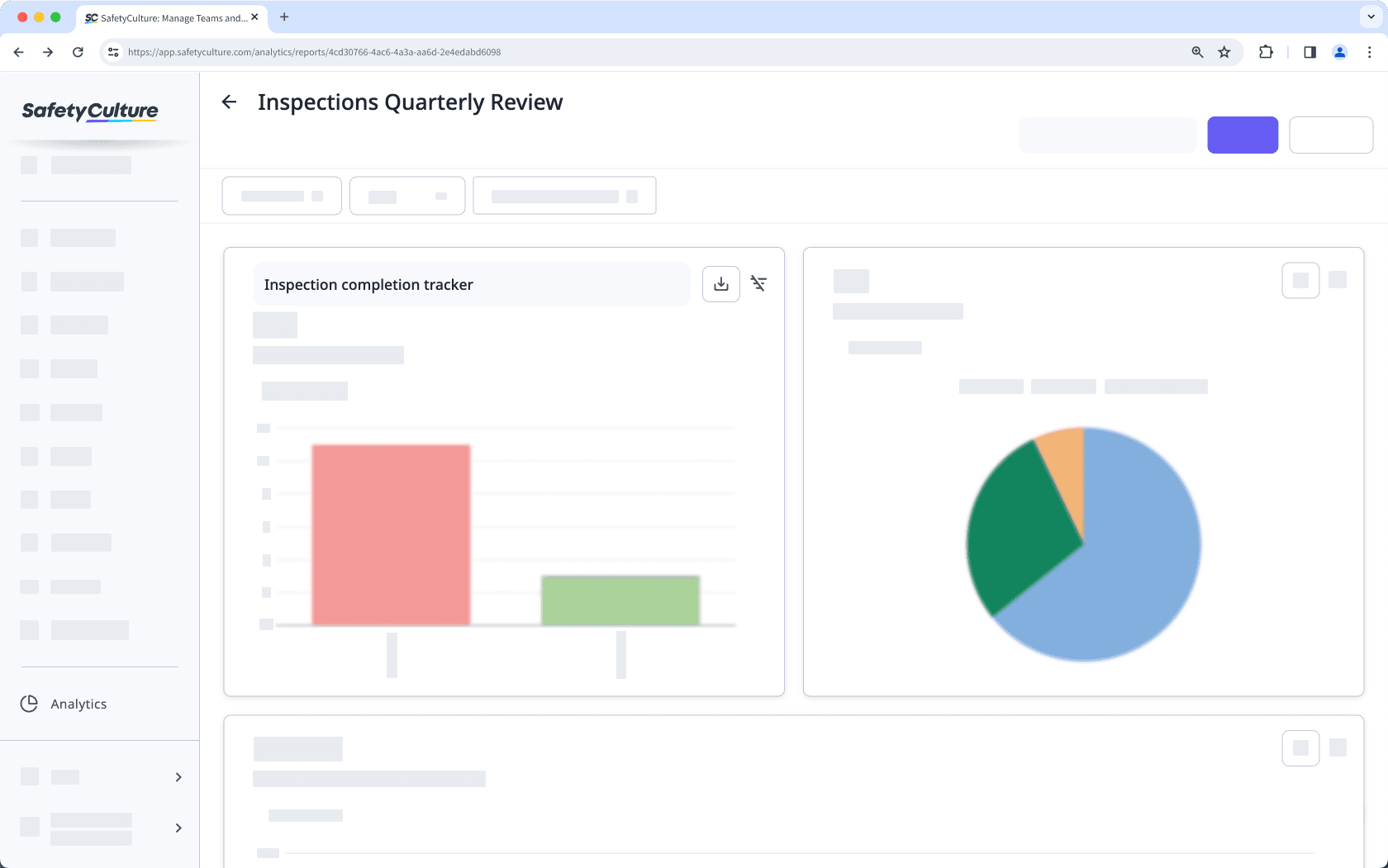
Diese Option ermöglicht es Ihnen, einen Diagrammtyp auszuwählen, der Ihre Daten visuell darstellt. Je nach Bedarf können Sie zwischen einem Balken-, Kreis-, Linien-, Tabellen-, Zifferblatt- oder Dual-Achsen-Diagramm wählen.
Mit dieser Option können Sie einen Key Performance Indicator (KPI) und einen Zielwert hinzufügen, um zu zeigen, ob Ihre Organisation ein bestimmtes Ziel erreicht hat.
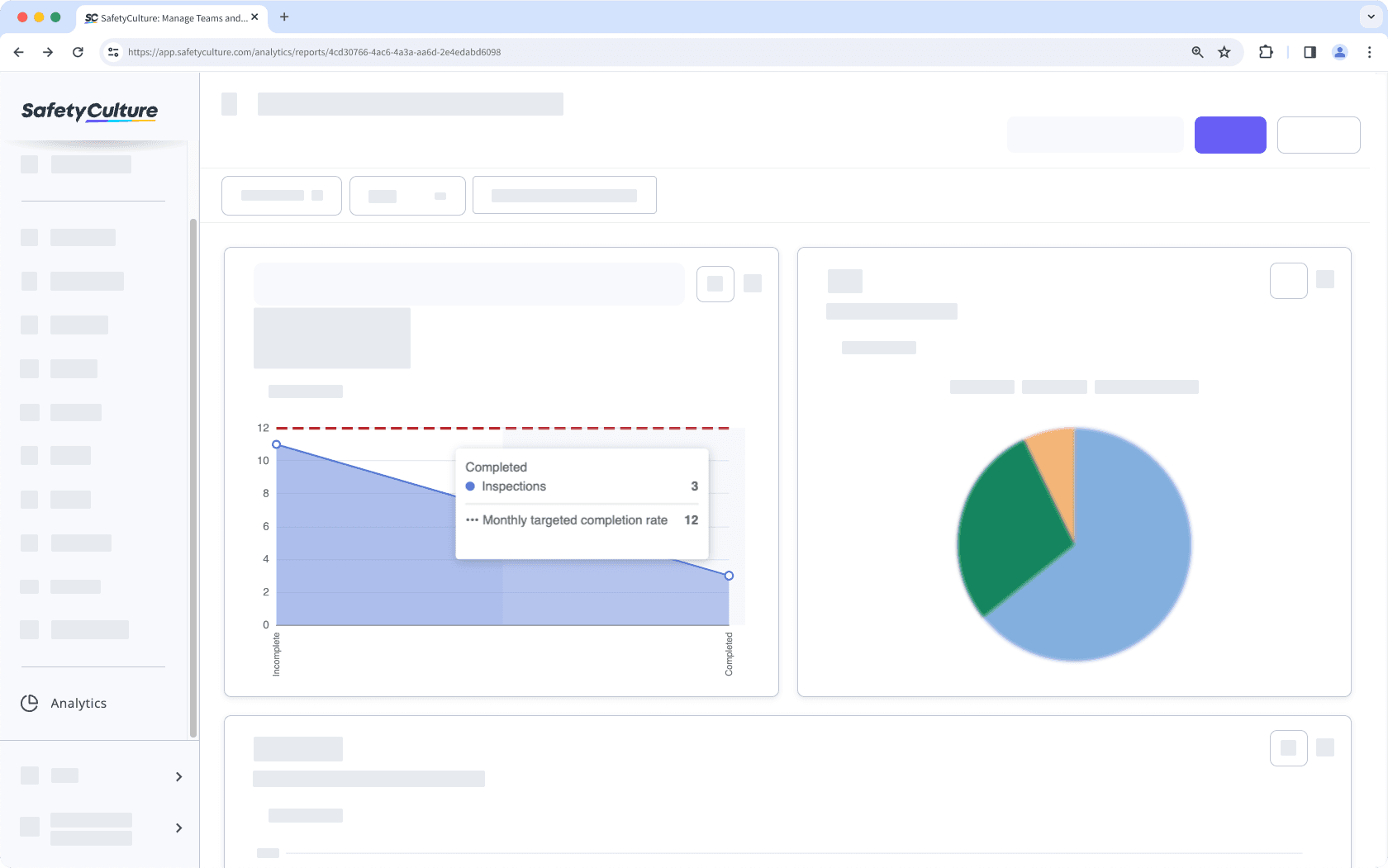
Mit dieser Option können Sie steuern, welche Daten in Ihren Diagrammen angezeigt oder ausgeblendet werden. So reduzieren Sie unnötige Informationen und stellen sicher, dass nur relevante Details sichtbar sind.
Mit dieser Option können Sie die Größe Ihrer Diagramme anpassen, sodass sie auf Ihrem Dashboard kleiner oder größer dargestellt werden. So können Sie die für Ihre Organisation wichtigsten Daten besser erkennen und hervorheben.
Zur Zeit wird die Auswahl von Messwerten unter verschiedenen Datentypen für zweiachsige Diagramme nicht unterstützt. Zum Beispiel können in einem Zwei-Achsen-Diagramm nur Metriken aus dem Inspektionsdatensatz verwendet werden.
Häufig gestellte Fragen
No, it's currently not possible to customize and select different colors for your charts.
Charts use a set of 12 default colors, applied in order from the metric with the most data to the least. The color order is: SafetyCulture purple, yellow, light blue, purple, red, green, light orange, blue, orange, light green, turquoise, and pink. Only the first 15 data points are displayed individually, and any remaining data is grouped together and shown in gray.
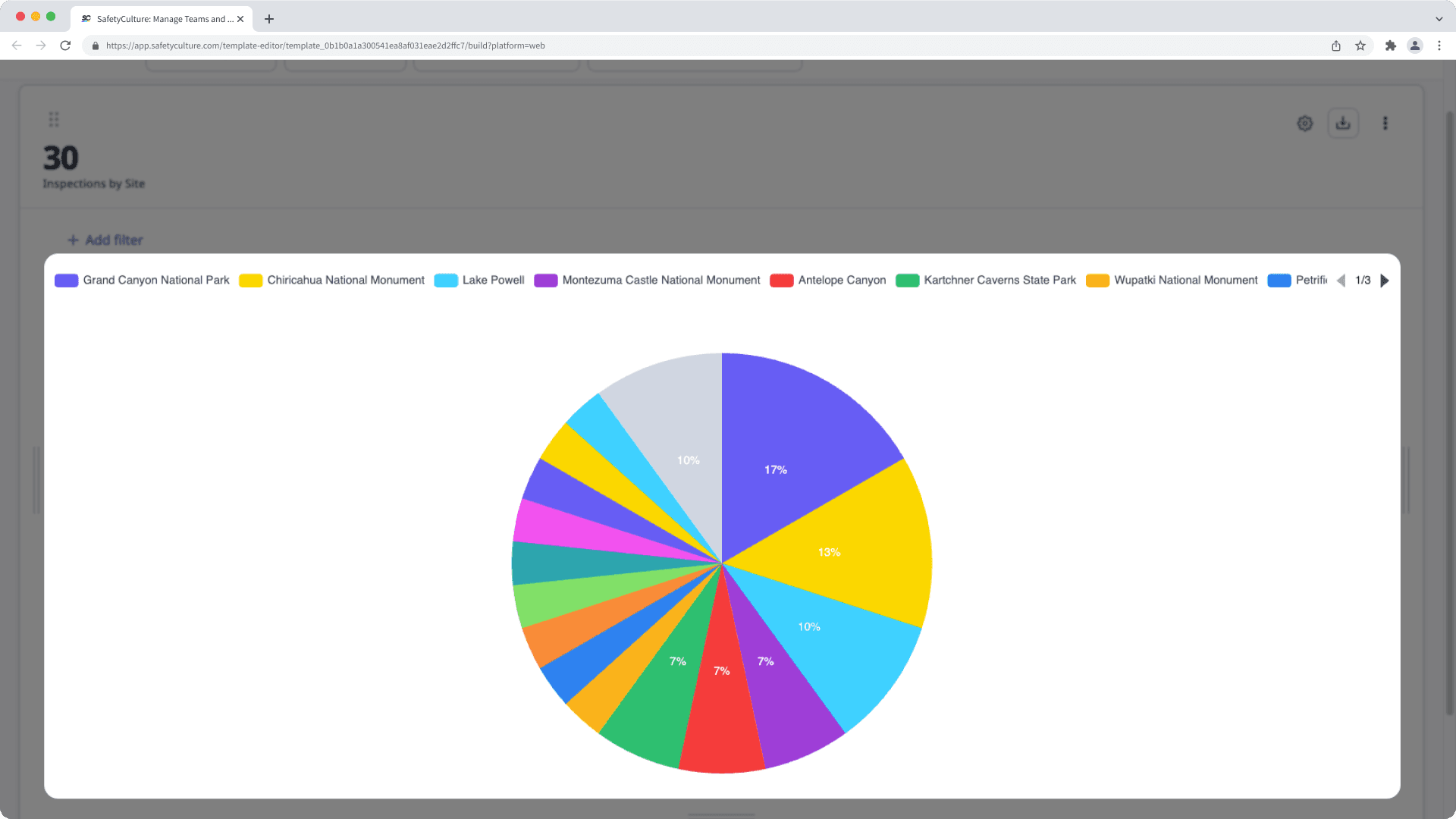
War diese Seite hilfreich?
Vielen Dank für Ihre Anmerkungen.